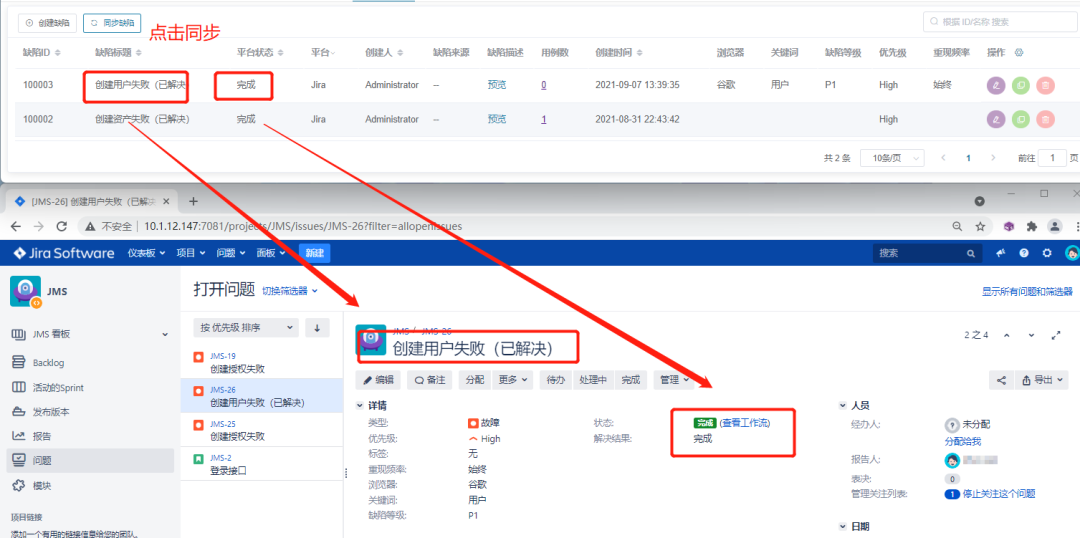1 对接 Jira 配置
1.1 问题类型
在MeterSphere的测试跟踪模块创建缺陷时,如果在对接 Jira 的配置中选择了此类缺陷,则该缺陷就可以自动同步到 Jira 平台。这里问题类型需要和Jira平台里保持一致。如果在 Jira 中选择的问题类型是“故障”,MeterSphere 中也应该填写“故障”。
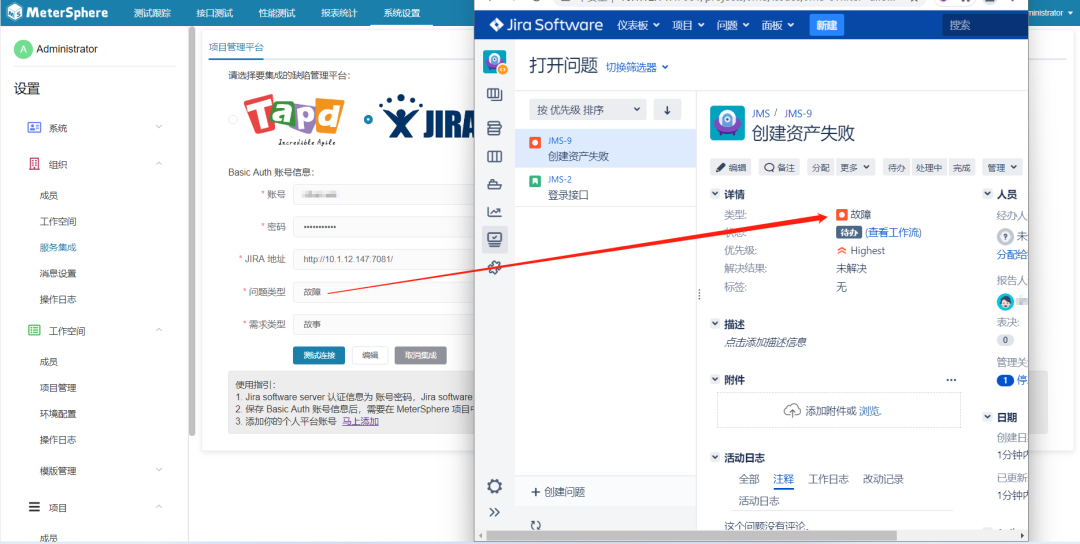
1.2 需求类型
配置需求类型的主要目的是,在 MeterSphere 中编写的测试用例,可以和在Jira平台中已经创建的需求进行关联。这里需求类型要和Jira平台中保持一致。如果在Jira中需求类型为“故事”,MeterSphere 中也应该填写“故事”。
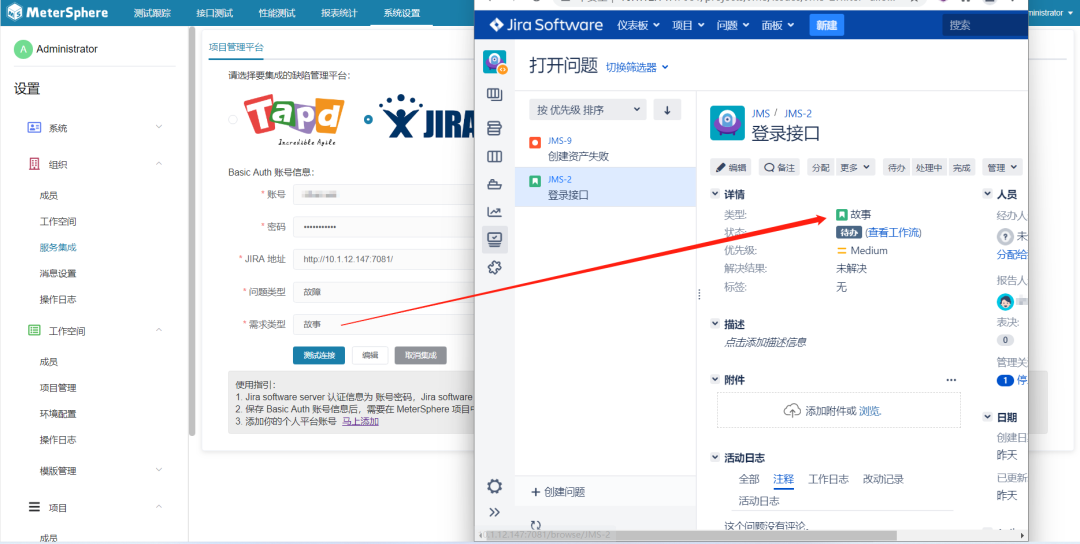
1.3 关联项目
关联项目这个配置项主要是为了保证 Jira项目和 MeterSphere 项目的一致性,MeterSphere 中 Jira 项目 Key 对应 Jira 里面项目的关键字。
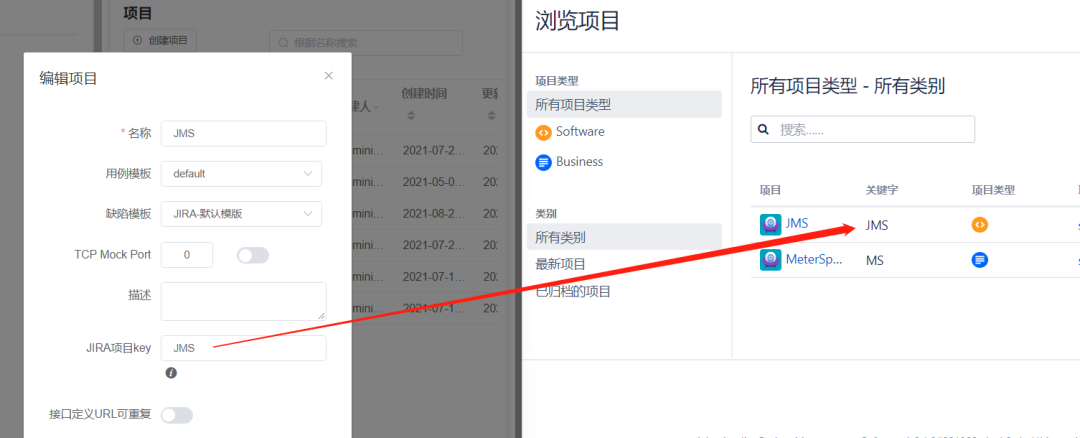
1.4 关联个人信息
关联个人信息的主要目的是把 MeterSphere 用户和 Jira 用户做关联。即在 MeterSphere 中提交缺陷时,Jira 对应的报告人会是MeterSphere 中填写的 Jira 账户。
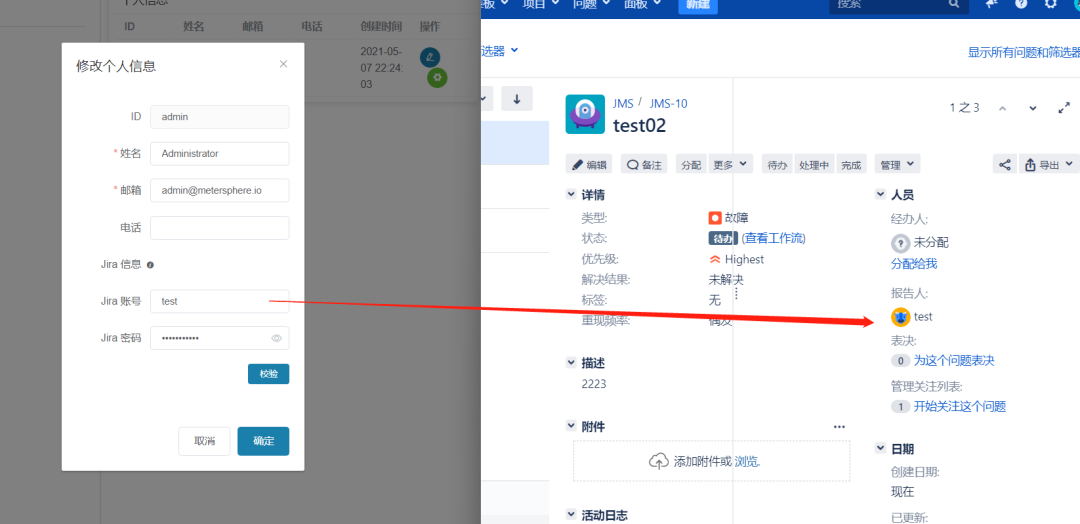
2 需求关联效果
我们在编辑测试用例时选择关联需求,可以看到 Jira 中对应项目下的需求已经同步到了 MeterSphere 对应项目下,可以把不同的用例和需求进行关联。
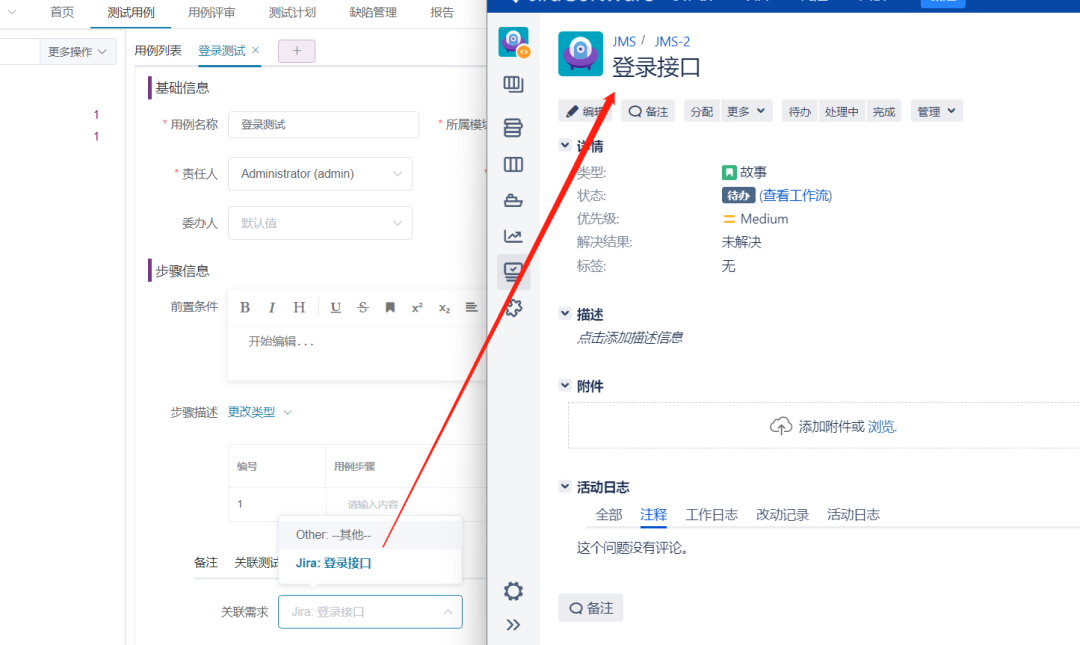
3 配置缺陷模板自定义字段
MeterSphere 里默认的Jira缺陷模板字段比较少,所以需要根据不同的测试需求创建自定义字段。比如下图中所示,我们需要将优先级、重现频率、浏览器、关键词和缺陷等级添加到缺陷模板中。
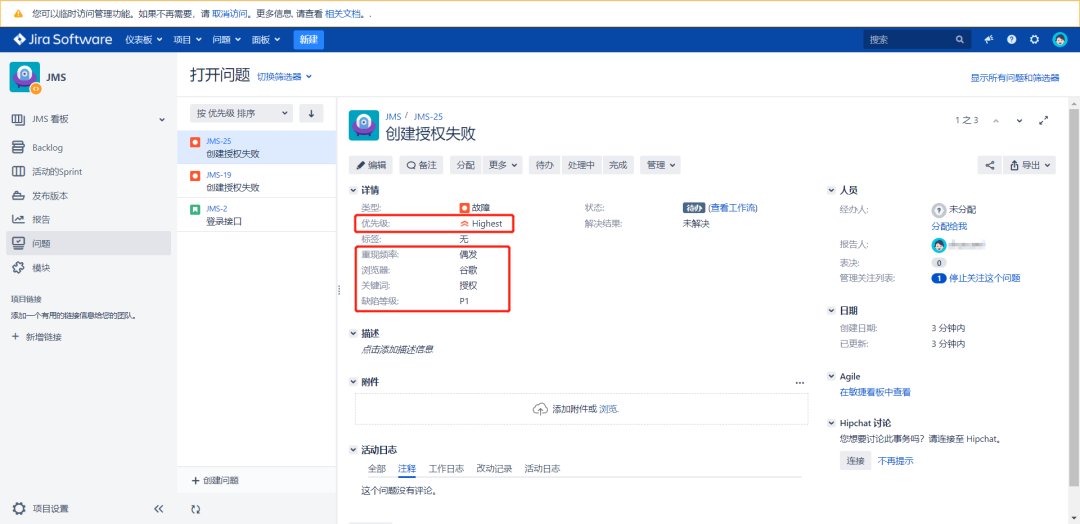
下面介绍如何实现该自定义字段。
3.1 创建字段
3.1.1 字段名及使用场景
创建字段的字段名可以和 Jira 平台字段名称保持一致,如果Jira里面字段名称是“优先级”,这里就可以填“优先级”。使用场景选择“缺陷模板”。
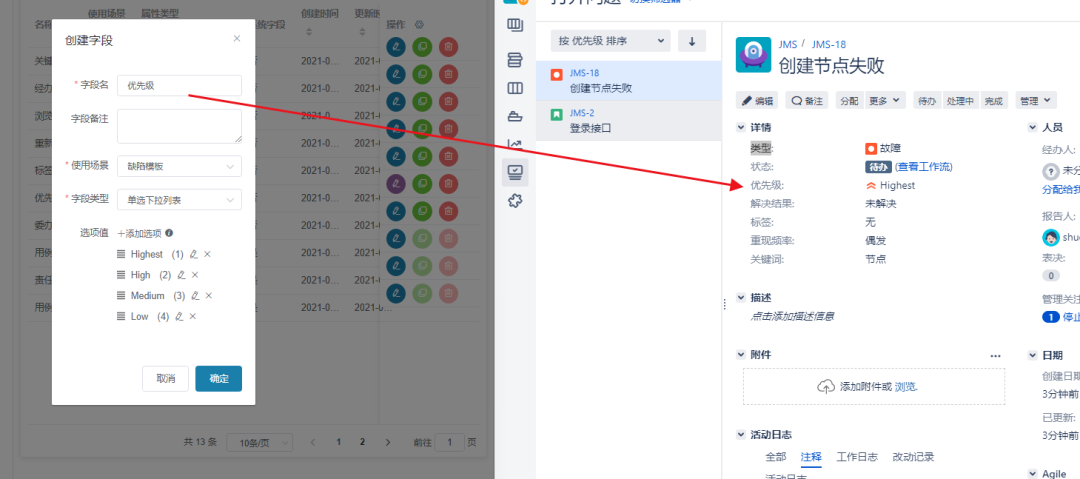
3.1.2 字段类型
目前 MeterSphere 支持的字段类型包括输入框、文本框、单/多选下拉列表和单/多选框等。这里以输入框、单选下拉列表和单选框为例,介绍如何在 MeterSphere 中配置自定义缺陷字段。
A 输入框
Jira中的关键词字段是“输入框”类型,MeterSphere 中关键字字段同样也选择“输入框”。
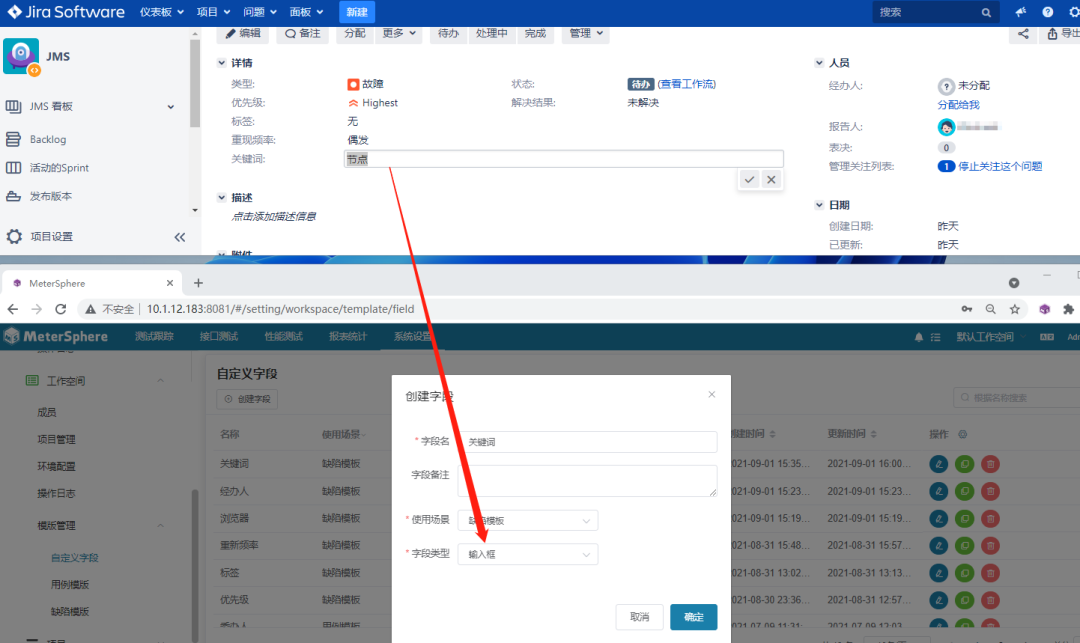
B 单选下拉列表
Jira中的优先级字段是单选“下拉列表”类型,MeterSphere 中同样也选择单选“下拉列表”。其中选项值是在对接 Jira 平台提交缺陷时,对应字段的属性值。可以通过 F12 查看字段对应的属性值,例如 Highest 字段对应的属性值是1。
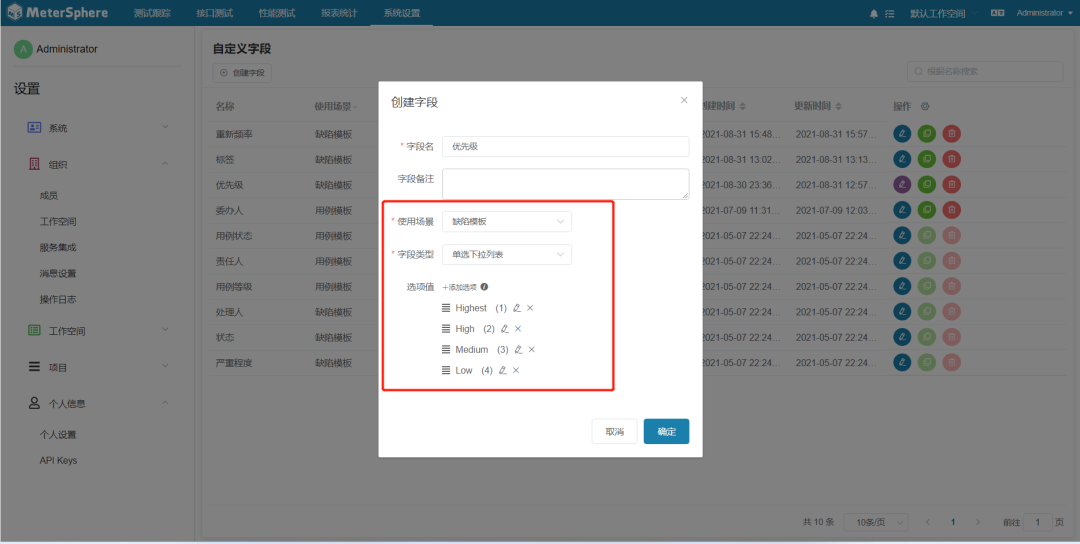
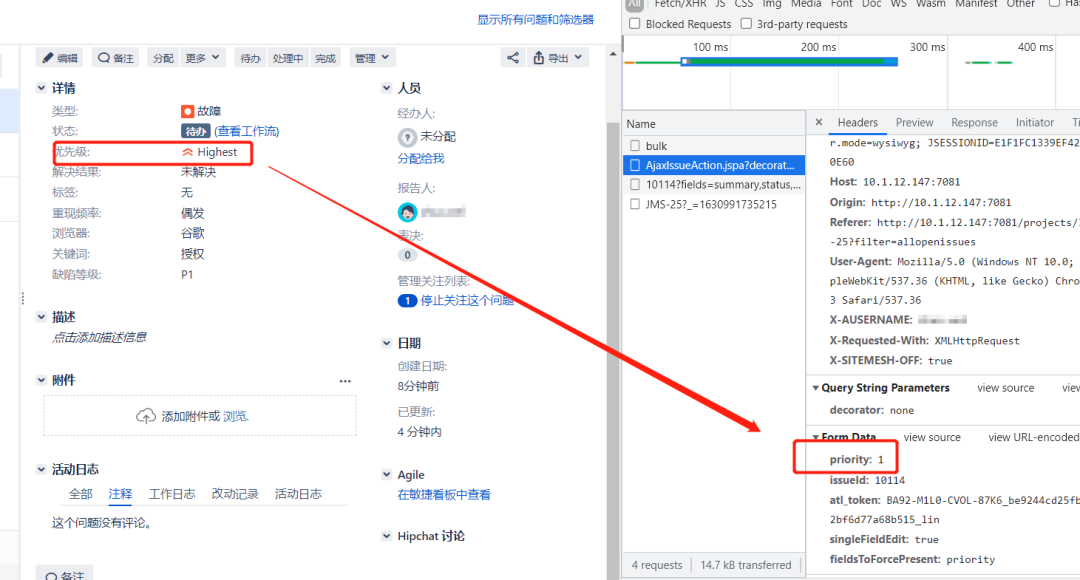
C 单选框
Jira中的缺陷等级字段是“单选框”,MeterSphere 中同样也选择“单选框”。可以通过 F12 查看字段对应的属性值,例如 P1 对应的属性值是10200。
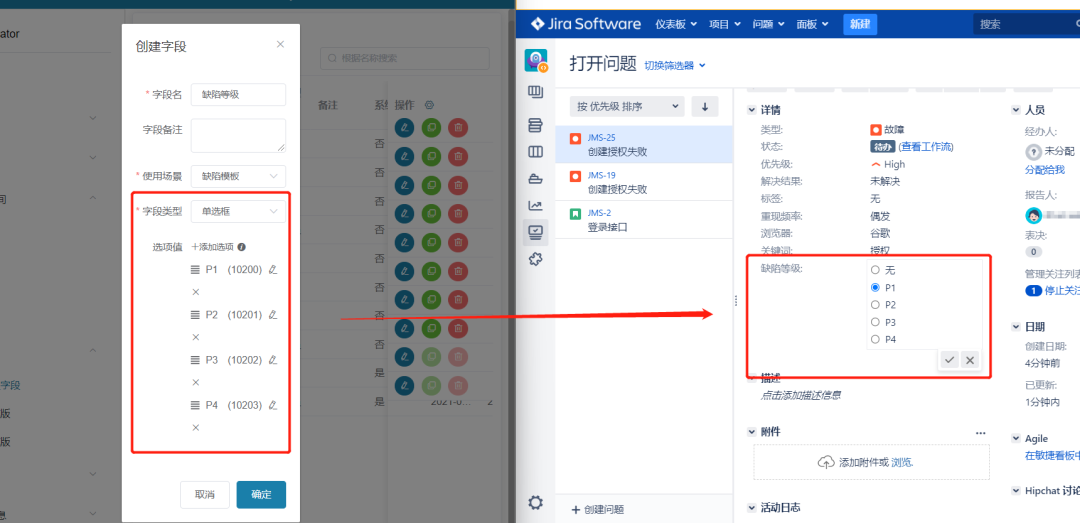

3.2 新建或修改模块
在缺陷模板菜单中,可以选择创建新的缺陷模板,缺陷平台选择 Jira。也可以编辑默认的 Jira 缺陷模板,并把自定义的字段添加到模板中。注意这里需要填写 API 字段名,字段名可以通过 F12 查看,如关键词对应的 API 字段名为 customfield_10300,优先级对应的API字段名为 priority。

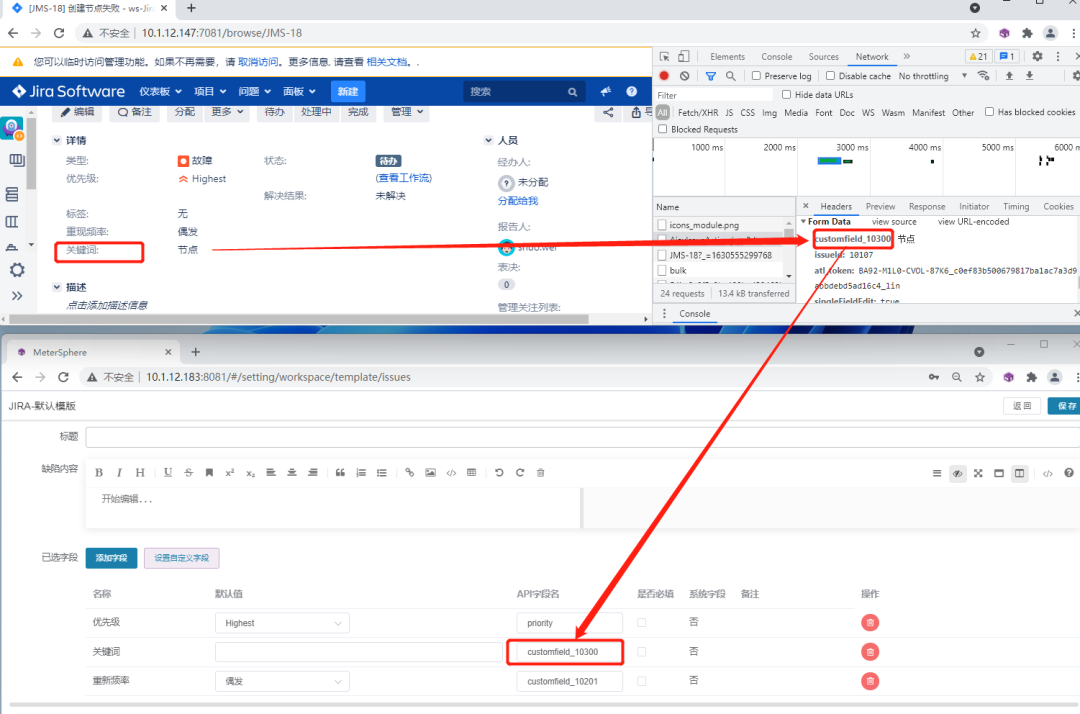
3.3 关联模板
编辑项目,选择项目缺陷模板为刚才添加的自定义字段的模块。

4 提交缺陷
在测试用例中创建缺陷,选择对应的自定义属性。创建完成后,可以看到 Jira 平台成功创建了我们自定义字段的缺陷。

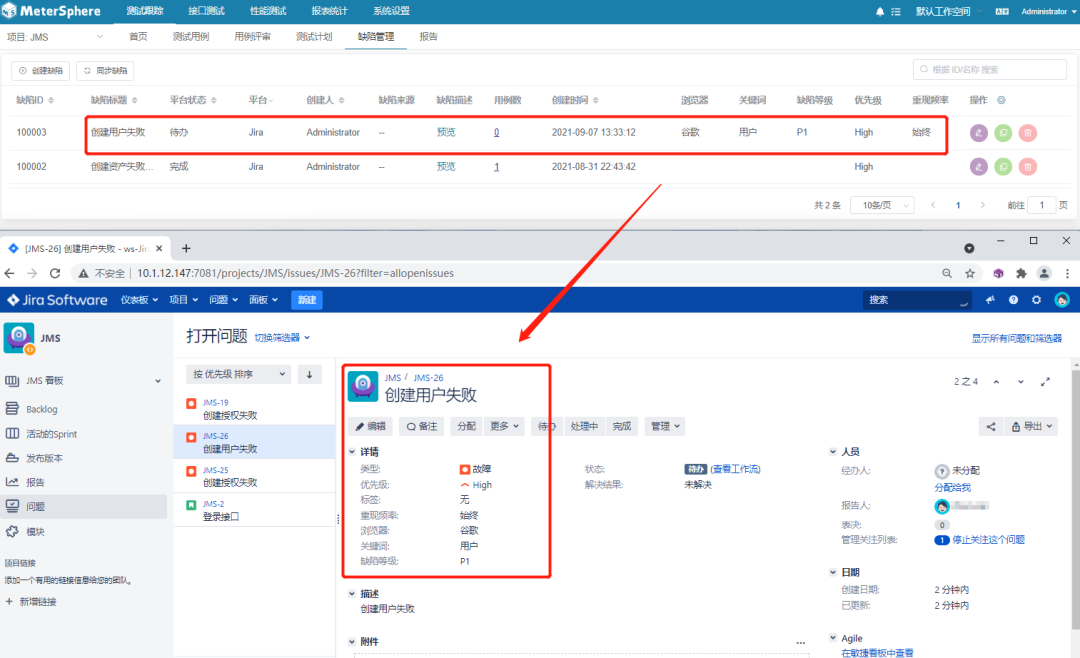
5 修改缺陷
我们在Jira平台上修改缺陷后,在 MeterSphere 上点击“同步缺陷”按钮,可以看到 MeterSphere 上的缺陷内容已经和 Jira 保持了一致。